Теги разметки страницы
Данная статья учебника посвящена такой теме как разметка страницы, рекомендую Вам максимально внимательно, а лучше несколько раз перечитать ее. Это связано с тем, что если вы поймете эту тему, то вы сможете без проблем создать каркас будущего сайта, что по большому счету и является главной целью этого учебника и языка гипертекстовой разметки.
Теги <div> и <span> представляют из себя универсальные пустые контейнеры, которые необходимо заполнить каким-либо содержанием, либо сгруппировать вложенные элементы для их дальнейшей стилизации средствами CSS, и при необходимости динамически манипулировать ими с использованием скриптов, например, на таком языке программирования как Javascript.
Обращаю Ваше внимание на то, что элементы <div> и <span> сами по себе не оказывают никакого влияния на другие элементы страницы.
Тег <div> определяет любой отдельный блок содержимого и предназначен для деления веб-страницы на фрагменты. Вы можете объединить любой набор логически связанных элементов в единственном блоке <div>.
Этот элемент является блочным и это означает, что его содержимое всегда будет начинаться с новой строки, при этом элемент занимает всю доступную ширину. Не так давно, этот элемент занимал абсолютный топ, посвященный делению страницы на логические составляющие, но с приходом HTML 5 было добавлено достаточно семантических элементов, которые позволяют в некоторых ситуациях заменить тег <div> на более осмысленный, но об этом чуть позднее.
В отличии от блочного элемента <div> тег <span> является строчным и применяется к внутренним (inline) элементам страницы, то есть к словам, фразам, которые находятся в пределах абзаца или небольшого фрагмента текста, оглавления и тому подобное.
Тег <span> вы можете использовать для таких задач как:
- Выделение участка текста определённым цветом, фоном или даже фоновым изображением.
- Изменение отдельным словам или фразам размера шрифта, семейства шрифта или типа шрифта.
- Создание различных форматирующих стилей для выбранного участка текста.
- Использование скриптовых языков программирования к выбранным текстовым участкам, например подсветка синтаксиса кода и так далее.
Пример использования:
<!DOCTYPE html> <html> <head> <title>Теги <div> и <span></title> </head> <body> <div style = "color:green"> <p>Абзацы мы объединили тегом <div>, а это <span style = "color:red">слово</span> мы заключили тегом <span>.</p> <p>С помощью встроенной таблицы стилей мы выделили это слово красным цветом, а блок текста получил зеленый цвет.</p> </div> <div style = "background-color:khaki"> <p>Обратите внимание, что тег <div> является блочным и это означает, что его содержимое всегда будет начинаться с новой строки, при этом элемент занимает всю доступную ширину.</p> <p>Этот блок тоже содержит два абзаца. С помощью встроенной таблицы стилей мы указали для всего блока цвет заднего фона - khaki, а для этога <span style = "background-color:orangered">слова</span> orangeRed (мы заключили его в тег <span>).</p> </div> </body> </html>
В этом примере мы:
- Блочными элементами <div> создали два блока, содержащие по два абзаца текста внутри (элементы <p>).
- Для первого блока с помощью встроенной таблицы стилей мы указали, что все элементы получат цвет текста зеленый, а одно слово, которое мы поместили внутри тега <span> красный.
- Для второго блока с помощью встроенной таблицы стилей мы указали, что весь блок получит цвет заднего фона хаки, а одно слово, которое мы поместили внутри тега <span> оранжево-красный.
Результат нашего примера:
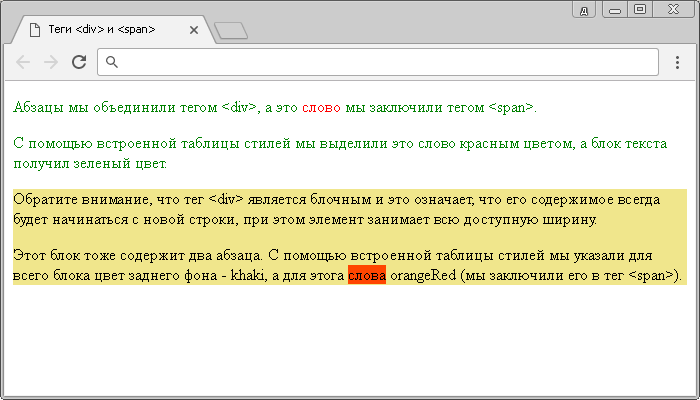
Теги разметки страницы в HTML 5
Тег <div> имеет довольно общий характер — это просто элемент на уровне блока, используемый для разбиения страницы на разделы. Одна из целей HTML 5 заключается в предоставлении в распоряжение разработчиков широкого выбора из других, семантически более осмысленных тегов.
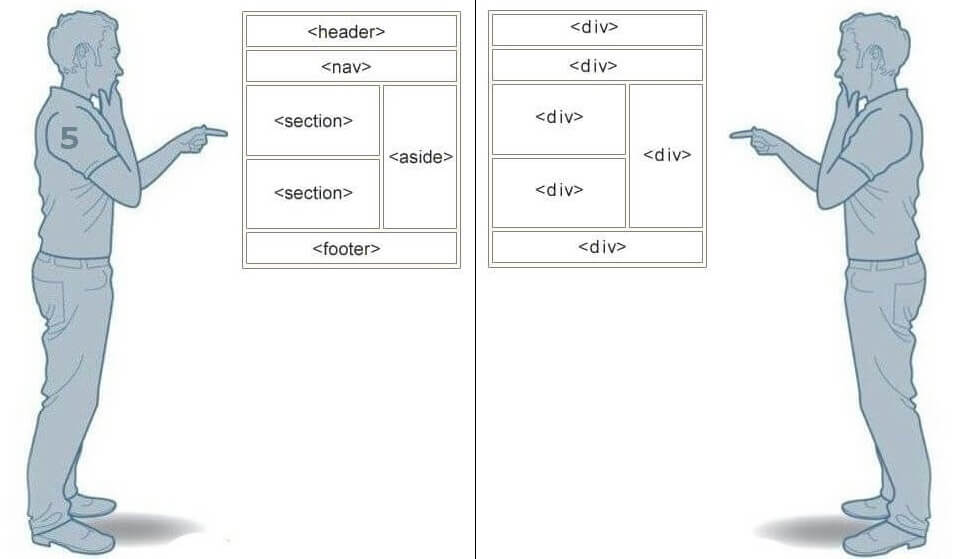
HTML 5 включает в себя множество различных тегов, чьи имена отражают тип их содержимого, и эти теги могут использоваться вместо тега <div>. HTML 5 предлагает новые блочные семантические элементы для определения различных частей веб-страницы, давайте их детально рассмотрим.
Тег <header>
Тег <header> (верхний колонтитул) является признаком верхнего колонтитула или баннера верхней части страницы, которая обычно содержит логотип (иконка), навигацию, относящуюся ко всему сайту, форму поиска по сайту, заголовок страницы с подзаголовком, авторскую информацию и так далее. Допускается размещать несколько элементов <header>
(верхний колонтитул) является признаком верхнего колонтитула или баннера верхней части страницы, которая обычно содержит логотип (иконка), навигацию, относящуюся ко всему сайту, форму поиска по сайту, заголовок страницы с подзаголовком, авторскую информацию и так далее. Допускается размещать несколько элементов <header> в одном документе.
в одном документе.
<header> <img src = "logo.png" alt = "logo"> <!-- изображение с логотипом --> <h1>Заголовок первого уровня</h1> <!-- заголовок первого уровня --> </header>
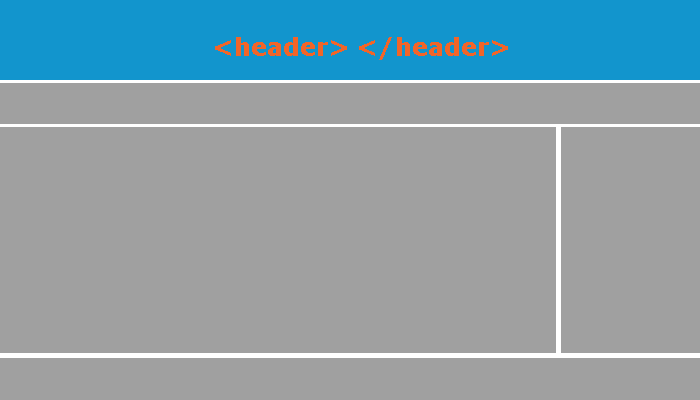
Обращаю Ваше внимание, что запрещается помещать элемент <header> внутрь таких элементов, как <footer>
внутрь таких элементов, как <footer> (нижний колонтитул), <address>
(нижний колонтитул), <address> (определяет контактную информацию) или внутрь другого элемента <header>
(определяет контактную информацию) или внутрь другого элемента <header> .
.
Тег <nav>
Тег <nav> (навигация) используется для обозначения содержимого в виде основных навигационных ссылок.
Документ может иметь несколько элементов <nav>
(навигация) используется для обозначения содержимого в виде основных навигационных ссылок.
Документ может иметь несколько элементов <nav> , например, один для навигации по сайту, а второй для навигации по странице.
, например, один для навигации по сайту, а второй для навигации по странице.
<nav> <!-- начало навигации --> <ul> <!-- маркированный список --> <li><a href = "#">Домой</a></li> <!-- ссылка в элементе списка --> <li><a href = "#">HTML</a></li> <!-- ссылка в элементе списка --> <li><a href = "#">CSS</a></li> <!-- ссылка в элементе списка --> </ul> <!--конец списка--> </nav> <!-- конец навигации -->
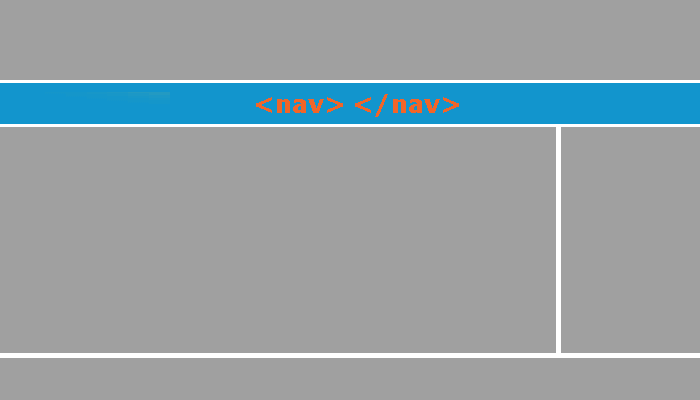
Обратите внимание, что не все ссылки в документе следует помещать внутрь тега <nav> , элемент предназначен только для крупных навигационных блоков.
Не используйте элемент <nav>
, элемент предназначен только для крупных навигационных блоков.
Не используйте элемент <nav> внутри тега <footer>
внутри тега <footer> (нижний колонтитул).
Программы чтения с экрана для пользователей с ограниченными возможностями, могут использовать этот элемент, чтобы определить, нужно ли опустить начальную визуализацию этого содержимого.
(нижний колонтитул).
Программы чтения с экрана для пользователей с ограниченными возможностями, могут использовать этот элемент, чтобы определить, нужно ли опустить начальную визуализацию этого содержимого.
Тег <aside>
Тег <aside> (отступление) предназначен для обозначения содержимого, относящегося к окружающему этот тег содержимому.
Элемент <aside>
(отступление) предназначен для обозначения содержимого, относящегося к окружающему этот тег содержимому.
Элемент <aside> представляет собой раздел страницы с контентом, который может рассматриваться отдельно от основного содержания. В этих разделах часто размещаются боковые колонки, рекламный контент, биографические данные, веб-приложения, информация о профиле пользователя, пометки на полях в печатном журнале и так далее.
представляет собой раздел страницы с контентом, который может рассматриваться отдельно от основного содержания. В этих разделах часто размещаются боковые колонки, рекламный контент, биографические данные, веб-приложения, информация о профиле пользователя, пометки на полях в печатном журнале и так далее.
<article> <!-- начало статьи --> <p>Сегодня мы с семьей пересматривали фильм "Один дома 2"...</p> <aside> <!-- отступление (выносим информацию, например, на поля) --> <p>В одной из сцен фильма снялся будущий президент <abbr title = "Соединенные штаты Америки">США</abbr> - <i>Дональд Трамп</i></p> </aside> </article> <!-- конец статьи -->
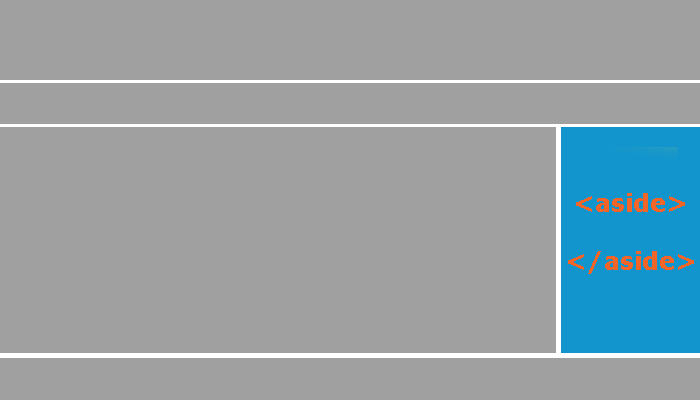
Тег <article>
Тег <article> (статья) применяется для обозначения раздела страницы, содержащего завершенную, независимую композицию. Данный элемент может содержать в себе такую информацию как запись блога, товар в интернет-магазине, пост на форуме, газетная статья, любой другой независимый элемент содержимого или просто основной текст страницы.
(статья) применяется для обозначения раздела страницы, содержащего завершенную, независимую композицию. Данный элемент может содержать в себе такую информацию как запись блога, товар в интернет-магазине, пост на форуме, газетная статья, любой другой независимый элемент содержимого или просто основной текст страницы.
Элемент должен иметь в качестве дочернего (вложенного) элемента заголовок от <h2> до <h6> (если до этого не использовался <h1>, то допускается его разовое размещение).
Внутри тега <article> могут содержаться другие одноименные элементы с близким по смыслу содержимым.
могут содержаться другие одноименные элементы с близким по смыслу содержимым.
<article> <!-- начало основной статьи --> <h1>Статьи о птицах</h1><!-- заголовок первого уровня (если был использован в документе, то h2, а во вложенных h3) --> <p>Вводная информация о птицах...</p> <article> <!-- начало первой вложенной статьи --> <h2>Статья о воробье</h2> <p>Информация про воробьев...</p> </article> <!-- конец первой вложенной статьи --> <article> <!-- начало второй вложенной статьи --> <h2>Статья о синице</h2> <p>Информация про синиц...</p> </article><!-- конец второй вложенной статьи --> </article> <!-- конец основной статьи -->
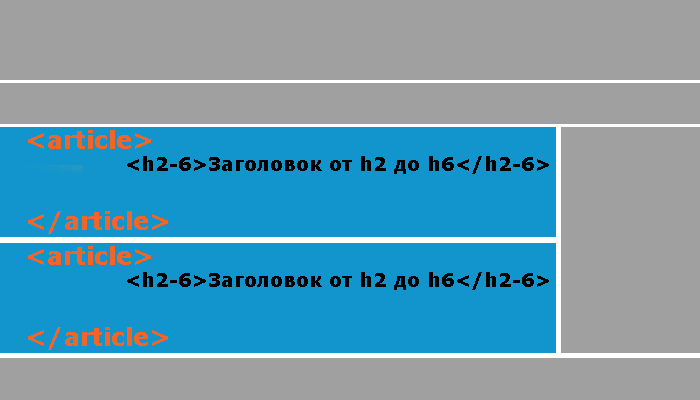
Тег <section>
Тег <section> (раздел) служит для группировки взаимосвязанного содержимого.
(раздел) служит для группировки взаимосвязанного содержимого.
Не используйте элемент <section> в качестве универсального контейнера, для этих целей подходит элемент <div>. Раздел должен логически отображать структуру документа, например, вы можете разбить содержимое главной страницы на три раздела: вводную информацию о сайте, контактную информацию и самые последние новости.
в качестве универсального контейнера, для этих целей подходит элемент <div>. Раздел должен логически отображать структуру документа, например, вы можете разбить содержимое главной страницы на три раздела: вводную информацию о сайте, контактную информацию и самые последние новости.
Данный тег часто используется при верстке целевых страниц (англ. landing page, "посадочная страница") для логического разделения страницы на разделы.
Элемент должен иметь в качестве дочернего (вложенного) элемента заголовок от <h2> до <h6> (если до этого не использовался <h1>, то допускается его разовое размещение).
<section> <!-- начало первой вложенной статьи --> <h2>Первый раздел</h2> <p>Информация внутри раздела</p> </section> <!-- конец первой вложенной статьи --> <section> <!-- начало второй вложенной статьи --> <h2>Второй раздел</h2> <p>Информация внутри раздела</p> </section><!-- конец второй вложенной статьи -->
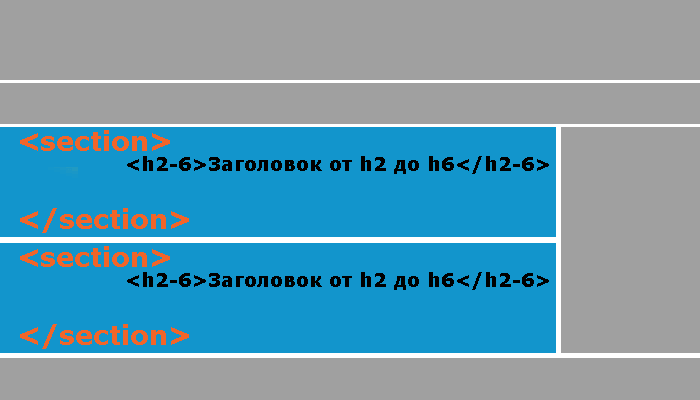
Совместное использование тегов <section> и <article>
и <article>
Обратите внимание, что допускается в качестве дочернего (вложенного) элемента тега <article> использовать тег <section>
использовать тег <section> (раздел), как бы разбивая по смыслу содержимое.
При этом необходимо, чтобы элемент <article>
(раздел), как бы разбивая по смыслу содержимое.
При этом необходимо, чтобы элемент <article> и вложенные элементы <section>
и вложенные элементы <section> имели в качестве дочернего (вложенного) элемента заголовок от <h2> до <h6> (если до этого не использовался <h1>, то допускается его разовое размещение внутри <article>
имели в качестве дочернего (вложенного) элемента заголовок от <h2> до <h6> (если до этого не использовался <h1>, то допускается его разовое размещение внутри <article> ).
).
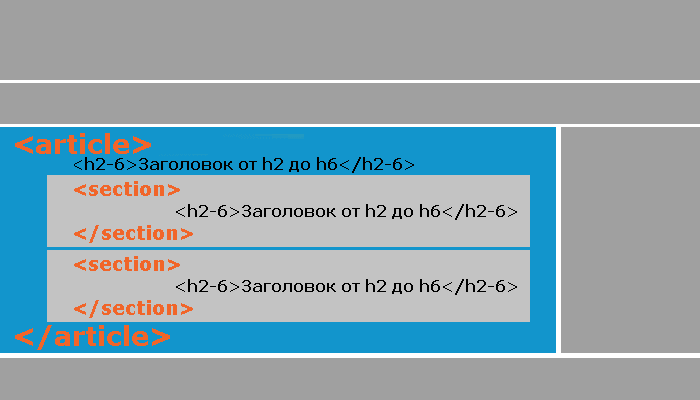
По аналогии с вышерассмотренным примером допускается помещать элементы <article> внутрь элементов <section>
внутрь элементов <section> , формируя при этом разделы с тематической информацией.
При этом на элементы действуют те же правила по размещению заголовков:
, формируя при этом разделы с тематической информацией.
При этом на элементы действуют те же правила по размещению заголовков:
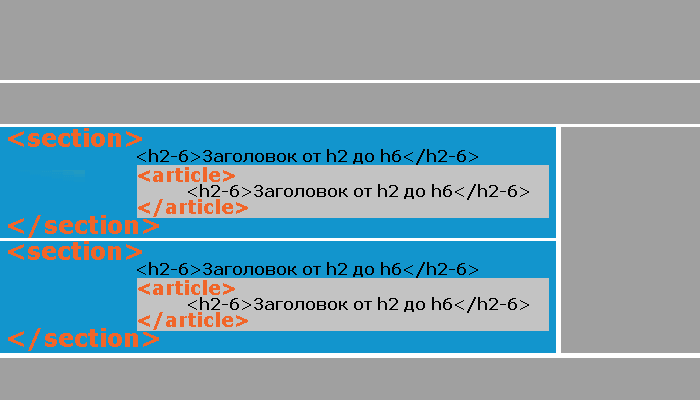
Допускается помещать элементы <section> (раздел) в другие элементы <section>
(раздел) в другие элементы <section> , но при этом рекомендуется учитывать следующую структуру документа:
, но при этом рекомендуется учитывать следующую структуру документа:
<body> <h1>Заголовок первого уровня</h1> <section> <h2>Заголовок второго уровня</h2> <section> <h3>Заголовок третьего уровня</h3> </section> </section>
Тег <footer>
Тег <footer> (нижний колонтитул) содержит информацию, которая обычно помещается в нижнем колонтитуле страницы, например сведения об авторских правах, другую правовую информацию, некоторые ссылки для навигации по сайту и тому подобное.
(нижний колонтитул) содержит информацию, которая обычно помещается в нижнем колонтитуле страницы, например сведения об авторских правах, другую правовую информацию, некоторые ссылки для навигации по сайту и тому подобное.
Обращаю Ваше внимание, что на количество тегов <footer> на одной странице ограничений не накладывается, вы можете, допустим, поместить нижний колонтитул внутри тега <article>
на одной странице ограничений не накладывается, вы можете, допустим, поместить нижний колонтитул внутри тега <article> , чтобы хранить в нем информацию, относящуюся к статье, например сноски, ссылки или выписки.
, чтобы хранить в нем информацию, относящуюся к статье, например сноски, ссылки или выписки.
<body> <h1>Важный заголовок</h1> <article> <!-- начало первой статьи --> <h2>Статья о бытие</h2> <p>Информация про бытие...</p> <footer>Сноски, ссылки и тому подобное <!-- "подвал" статьи --> <address>Информация об авторе статьи</address> </footer> </article><!-- конец первой статьи --> <article> <!-- начало второй статьи --> <h2>Статья о бытие 2</h2> <p>Информация про бытие 2...</p> <footer>Сноски, ссылки и тому подобное <!-- "подвал" статьи --> <address>Информация об авторе статьи</address> </footer> </article> <!-- конец второй статьи --> <footer>сведения об авторских правах, навигация по сайту, счетчики... <!-- "подвал" сайта --> <address>Контактные данные автора сайта</address> </footer> </body>
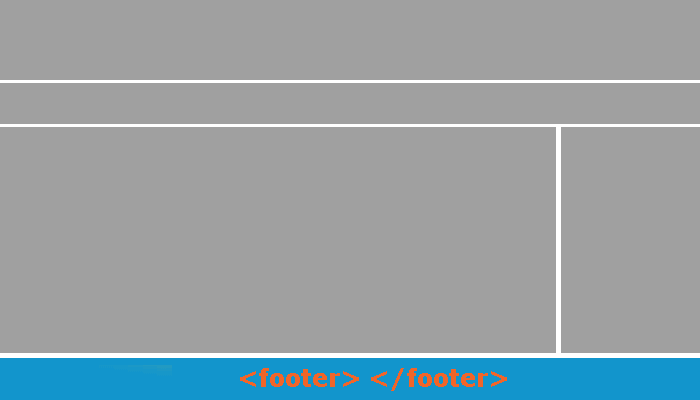
Тег <main>
Тег <main> предназначен для основного содержимого документа (основной контент).
Контент внутри элемента должен быть уникальным для всего документа и не должен содержать элементы, которые повторяются в различных документах (боковые панели, навигационные ссылки, информация об авторских правах, логотип сайта, формы поиска и тому подобное).
Допускается использование элемента только один раз в одном документе.
предназначен для основного содержимого документа (основной контент).
Контент внутри элемента должен быть уникальным для всего документа и не должен содержать элементы, которые повторяются в различных документах (боковые панели, навигационные ссылки, информация об авторских правах, логотип сайта, формы поиска и тому подобное).
Допускается использование элемента только один раз в одном документе.
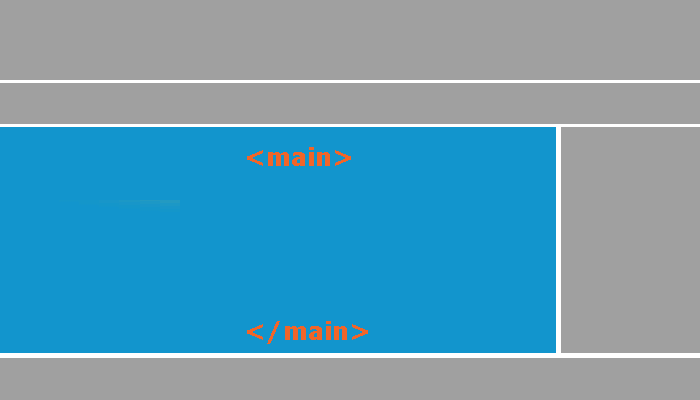
Обращаю Ваше внимание, что тег <main> не должен быть потомком таких блоков как (не должен быть вложен в них):
не должен быть потомком таких блоков как (не должен быть вложен в них):
- Тег <nav>
 (навигация).
(навигация). - Тег <header>
 (верхний колонтитул).
(верхний колонтитул). - Тег <footer>
 (нижний колонтитул).
(нижний колонтитул). - Тег <aside>
 (отступление).
(отступление). - Тег <article>
 (статья).
(статья).
Разметка для сайта на HTML 5
Давайте закрепим полученные знания на примере, и сделаем простую разметку для сайта, используя современный стандарт гипертекстовой разметки HTML 5.
Хочу сразу оговориться, что в этом примере будет использовано CSS свойство, которое позволяет сделать элемент плавающим - содержимое, которое находится ниже плавающего элемента, смещается вверх и начинает обтекать этот плавающий элемент. Не переживайте если вы сейчас не поймете работу этого свойства, так как нас сейчас больше интересует правильная разметка документа, а подробное изучение плавающих элементов будет рассмотрено в учебнике CSS в статье "Плавающие элементы".
<!DOCTYPE html> <html> <head> <title>Разметка страницы</title> </head> <body> <header style = "background-color:khaki; height:100px"> <p>Верхний колонтитул (тег <header>)</p> </header> <nav style = "background-color:coral; height:75px"> <a href = "#">Ссылка 1</a> | <a href = "#">Ссылка 2</a> | <a href = "#">Ссылка 3</a> | <p>Панель навигации (тег <nav>)</p> </nav> <aside style = "float:right; width:200px; height:250px; background-color:tan"> <p>Справа мы разместили тег <aside></p> </aside> <main style = "height:250px"> <h1>Главный заголовок сайта</h1> <p>Основное содержимое (тег <main>)</p> <section style = "background-color:grey; height:75px"> <h2>Заголовок второго уровня</h2> <p>Раздел 1 (тег <section>)</p> </section> <section style = "background-color:grey; height:75px"> <h2>Заголовок второго уровня</h2> <p>Раздел 2 (тег <section>)</p> </section> </main> <footer style = "background-color:khaki; height:80px"> <p>Нижний колонтитул (подвал) тег <footer></p> <address>Пример с сайта basicweb.ru</address> </footer> </body> </html>
Обратите внимание, что практически к каждому элементу для демонстрации мы применили встроенный CSS стиль, применение встроенных стилей не является хорошей практикой, научиться грамотно применять стили вы можете после изучения языка HTML 5 в Учебнике CSS 3.
И так по порядку, что мы сделали в этом документе:
- Для элемента <header>
 (верхний колонтитул) мы задали цвет заднего фона khaki и установили высоту элемента равную 100 пикселям.
(верхний колонтитул) мы задали цвет заднего фона khaki и установили высоту элемента равную 100 пикселям. - Следующим на странице мы разместили элемент <nav>
 (навигация), для которого задали те же встроенные CSS свойства, но указали цвет заднего фона coral, а высоту элемента 75 пикселей.
(навигация), для которого задали те же встроенные CSS свойства, но указали цвет заднего фона coral, а высоту элемента 75 пикселей. - Далее мы разместили элемент <aside>
 , который мы сделали плавающим и сместили в правую сторону (CSS свойство float со значением right), задали ему цвет заднего фона (tan), ширину (200 пикселей) и высоту (250 пикселей). Как вы можете заметить другие элементы его обтекают, не смотря на то, что они блочные. Таким образом происходит верстка плавающими элементами.
, который мы сделали плавающим и сместили в правую сторону (CSS свойство float со значением right), задали ему цвет заднего фона (tan), ширину (200 пикселей) и высоту (250 пикселей). Как вы можете заметить другие элементы его обтекают, не смотря на то, что они блочные. Таким образом происходит верстка плавающими элементами. - Добавили на страницу элемент <main>
 в который мы добавили заголовок первого уровня (тег <h1>). Прдеполагается, что внутри этого элемента будет содержаться основной контент.
в который мы добавили заголовок первого уровня (тег <h1>). Прдеполагается, что внутри этого элемента будет содержаться основной контент. - Внутри элемента <main>
 мы добавили два тематических раздела (тег <section>
мы добавили два тематических раздела (тег <section> ), поместили внутри этих элементов заголовки второго уровня (тег <h2>), задали им цвет заднего фона grey и высоту блоков по 75 пикселей.
), поместили внутри этих элементов заголовки второго уровня (тег <h2>), задали им цвет заднего фона grey и высоту блоков по 75 пикселей. - После основного содержимого мы разместили элемент <footer>
 (нижний колонтитул), по аналогии с предыдущими элементами задали ему цвет заднего фона (khaki) и высоту (80 пикселей). Внутри него разместили тег <address>, в котором указали контактные данные, которые по умолчанию отображаются курсивом.
(нижний колонтитул), по аналогии с предыдущими элементами задали ему цвет заднего фона (khaki) и высоту (80 пикселей). Внутри него разместили тег <address>, в котором указали контактные данные, которые по умолчанию отображаются курсивом.
Результат нашего примера:
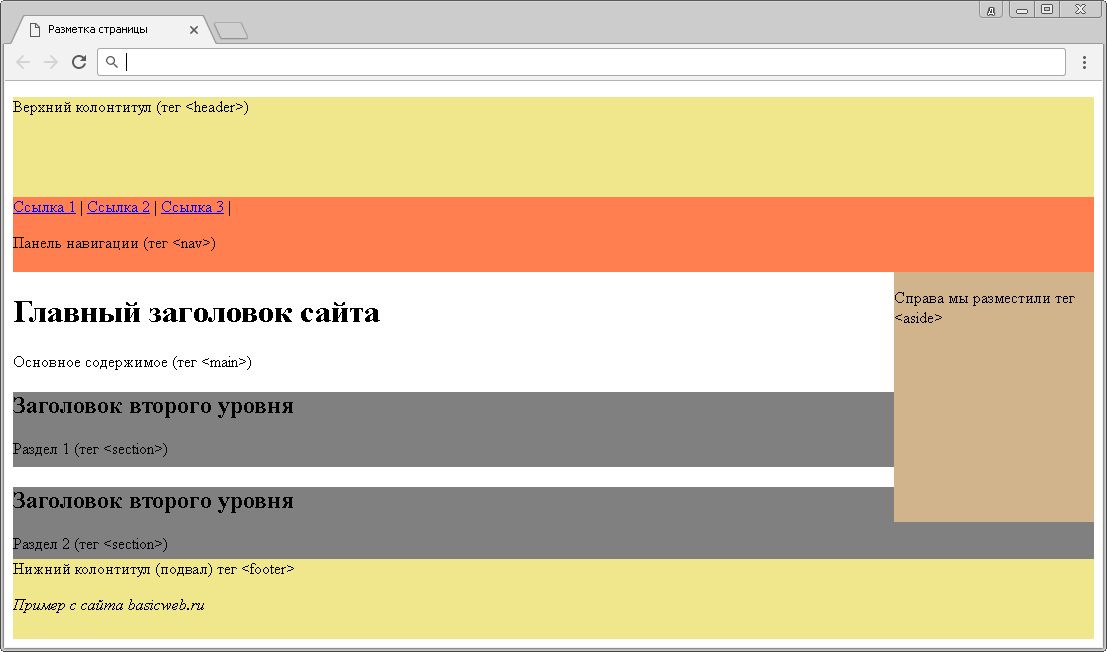
Рис. 44 Разметка страницы на HTML 5.
Разметка иллюстраций в HTML 5
Тег <figure> применяется для обозначения контента, иллюстрирующего или поддерживающего определенную идею текста.
Тег <figure>
применяется для обозначения контента, иллюстрирующего или поддерживающего определенную идею текста.
Тег <figure> может содержать изображение, видеоролик, схему, фрагмент кода, диаграмму или даже таблицу — почти все, что может встретиться в потоке веб-контента и должно восприниматься как автономная единица.
может содержать изображение, видеоролик, схему, фрагмент кода, диаграмму или даже таблицу — почти все, что может встретиться в потоке веб-контента и должно восприниматься как автономная единица.
Благодаря тегу <figcaption> вы можете вывести пояснение к содержимому, которое находится внутри тега <figure>
вы можете вывести пояснение к содержимому, которое находится внутри тега <figure> .
Тег <figcaption>
.
Тег <figcaption> должен размещаться как первый, или последний элемент внутри тега <figure>
должен размещаться как первый, или последний элемент внутри тега <figure> .
.
Давайте рассмотрим пример использования:
<!DOCTYPE html> <html> <head> <title>Пример использования тега <figure></title> </head> <body> <main> <figure> <img src = "10.jpg" alt = "ничоси" width = "80" height = "80"> <figcaption>Ничоси 1</figcaption> </figure> <figure> <img src = "10.jpg" alt = "ничоси" width = "80" height = "80"> <figcaption>Ничоси 2</figcaption> </figure> </main> </body> </html>
В этом примере основное содержимое документа поместили внутри тега <main> , в который мы поместили
два элемента <figure>
, в который мы поместили
два элемента <figure> , каждый из которых содержит внутри себя изображение (тег <img>) шириной и высотой 80 пикселей. Кроме того тегом <figcaption>
, каждый из которых содержит внутри себя изображение (тег <img>) шириной и высотой 80 пикселей. Кроме того тегом <figcaption> мы вывели текстовое пояснение к содержимому каждого элемента <figure>
мы вывели текстовое пояснение к содержимому каждого элемента <figure> . Элемент <figcaption>
. Элемент <figcaption> мы разместитили перед закрывающим тегом </figure>.
мы разместитили перед закрывающим тегом </figure>.
Результат нашего примера:
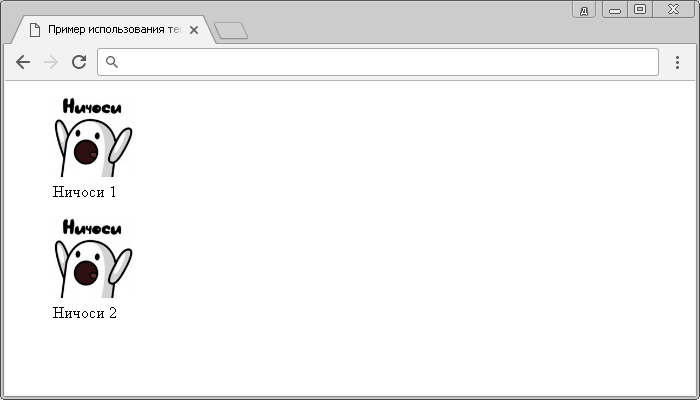
Обратите внимание, что если вы разместите элемент <figcaption> первым вложенным элементом тега <figure>
первым вложенным элементом тега <figure> , то пояснение будет отображаться сверху изображения:
, то пояснение будет отображаться сверху изображения:
<!DOCTYPE html> <html> <head> <title>Пример использования тега <figcaption></title> </head> <body> <main> <figure> <figcaption>Ничоси 1</figcaption> <img src = "10.jpg" alt = "ничоси" width = "80" height = "80"> </figure> <figure> <figcaption>Ничоси 2</figcaption> <img src = "10.jpg" alt = "ничоси" width = "80" height = "80"> </figure> </main> </body> </html>
Результат нашего примера:
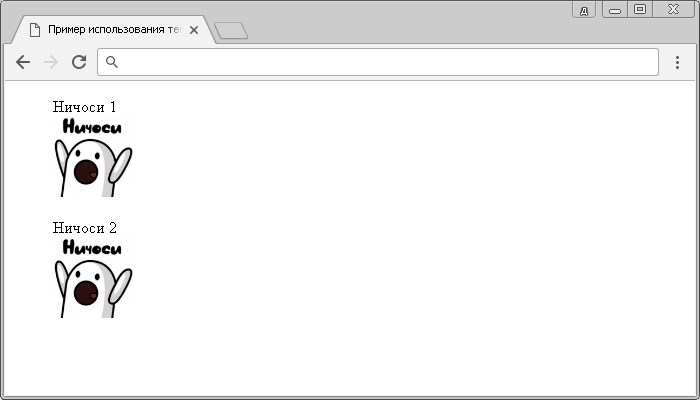
Скрытие содержимого в HTML 5
В заключение статьи, для расширения вашего кругозора хочу познакомить Вас с двумя последними элементами, добавленными в HTML 5. В настоящее время эти элементы поддерживаются всеми браузерами за исключением Internet Explorer и Edge.
Тег <details> определяет дополнительные детали, которые пользователь может отобразить или скрыть. Данный тег может быть использован для создания интерактивных виджетов в будущем, которые пользователь может открывать и закрывать, т.к. внутри тега можно разместить любой контент. Содержание в <details>
определяет дополнительные детали, которые пользователь может отобразить или скрыть. Данный тег может быть использован для создания интерактивных виджетов в будущем, которые пользователь может открывать и закрывать, т.к. внутри тега можно разместить любой контент. Содержание в <details> отображается для пользователя только если логический атрибут open
отображается для пользователя только если логический атрибут open установлен.
установлен.
Тег <summary> определяет видимый заголовок для тега <details>
определяет видимый заголовок для тега <details> . Если элемент не используется, то устанавливается значение браузера по умолчанию (как правило, заголовок "Подробнее").
. Если элемент не используется, то устанавливается значение браузера по умолчанию (как правило, заголовок "Подробнее").
Пример использования:
<!DOCTYPE html> <html> <head> <title>Пример использования тега <details> и <summary></title> </head> <body> <details> <summary>Показать ? </summary> Пожалуйста <img src = "10.jpg" alt = "ничоси" width = "80" height = "80"> <details> <summary>Ещё? </summary> <img src = "10.jpg" alt = "ничоси" width = "80" height = "80"> </details> </details> </body> </html>
В этом примере мы использовали два элемента <details> , один из которых мы поместили внутрь первого, каждый их них скрывает изображение (тег <img>). Кроме того, они имеют различные заголовки, которые заданы с использованием тега <summary>
, один из которых мы поместили внутрь первого, каждый их них скрывает изображение (тег <img>). Кроме того, они имеют различные заголовки, которые заданы с использованием тега <summary> .
.
Результат нашего примера:
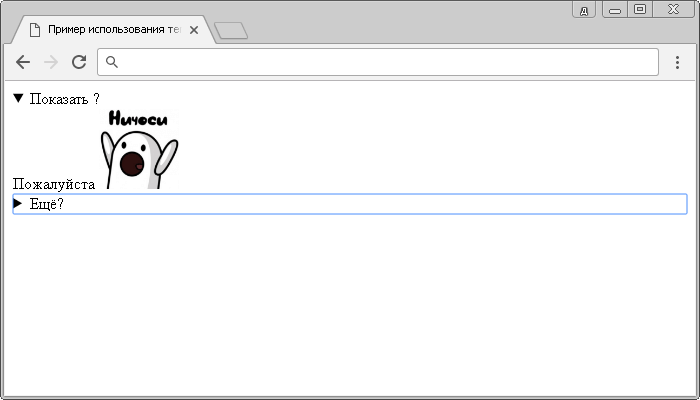
Вопросы и задачи по теме
Перед тем как перейти к изучению следующей темы пройдите практическое задание:
- Для выполнения задания вам понадобится скачать архив и скопировать содержимое архива (HTML файл и изображение) в любую папку на вашем жестком диске:
- Используя полученные знания составьте следующий одностраничный сайт посвященный енотам:


Практическое задание № 25.
Перед тем как приступать, внимательно изучите страницу, которую Вам необходимо будет повторить, открыв пример в отдельном окне.
Подсказка: в примере используются цвета coral и aliceblue.
После того, как вы выполните упражнение, пройдите валидацию документа на сайте W3C, при необходимости исправьте ошибки, а затем проинспектируйте код страницы, открыв пример в отдельном окне, чтобы убедиться, что результат вашего примера соответствует готовому примеру.